After Effects(以下Ae)では、シェイプパスをモーションパスにして、オブジェクトを動かすことができます。
シェイプパスをモーションパスに活用すれば、パスに沿ってオブジェクトが動くアニメーションを簡単に作れます。
この記事では、初心者向けにシェイプパスをモーションパスにする方法を解説します。
それでは、どうぞ!
シェイプパスとモーションパスの違いを理解しよう
シェイプパスとは、シェイプレイヤー内で線や図形を描くときに使われるパスです。

一方モーションパスは、オブジェクトの位置プロパティに設定された動きの軌跡を指します。
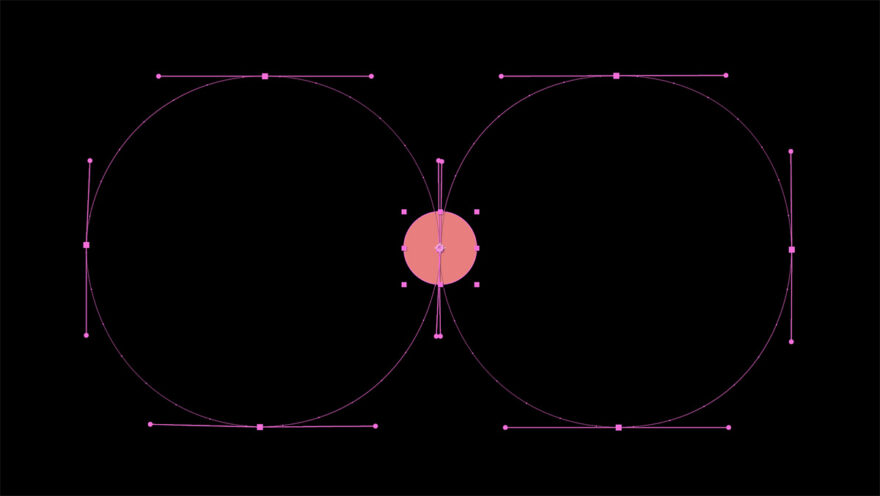
✅モーションパスについて詳しく知りたい方はこちら!
初心者向け|モーションパスの基本と使い方をやさしく解説
シェイプパスをモーションパスにする手順
では、シェイプパスをモーションパスとして使う手順を見ていきましょう。
まず、*ペンツールを使って線を描きます。
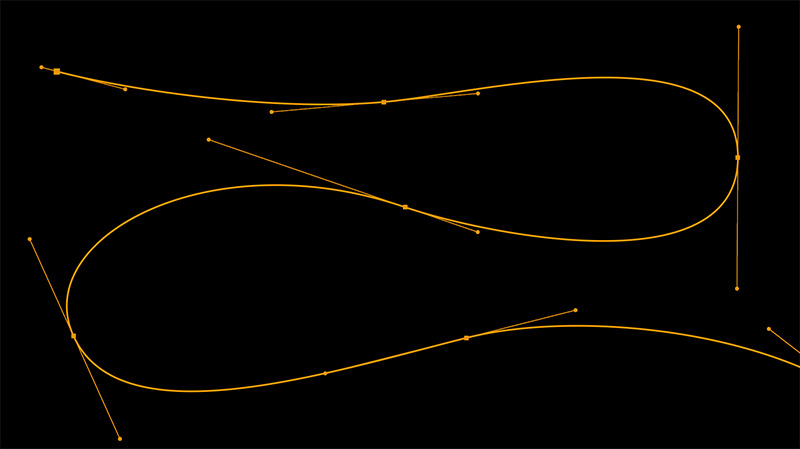
作成されたシェイプレイヤーを展開し
コンテンツ>シェイプ1>パス1>パスを選択してコピー[ Win:Ctrl+C / Mac:Command+C ]
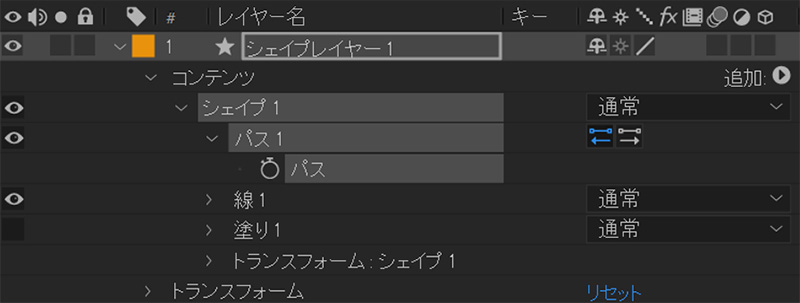
次に、動かしたいオブジェクトの「位置プロパティ(P)」を表示し
「位置」を選択した状態で貼り付けます。[ Ctrl+V / Command+V ]
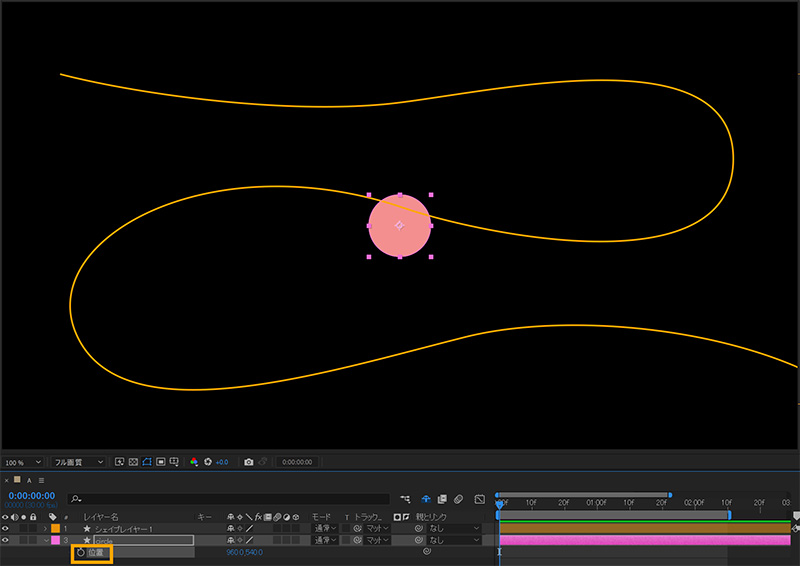
すると、貼り付けたパスがモーションパスとして表示され、位置プロパティに自動でキーフレームが打たれます。
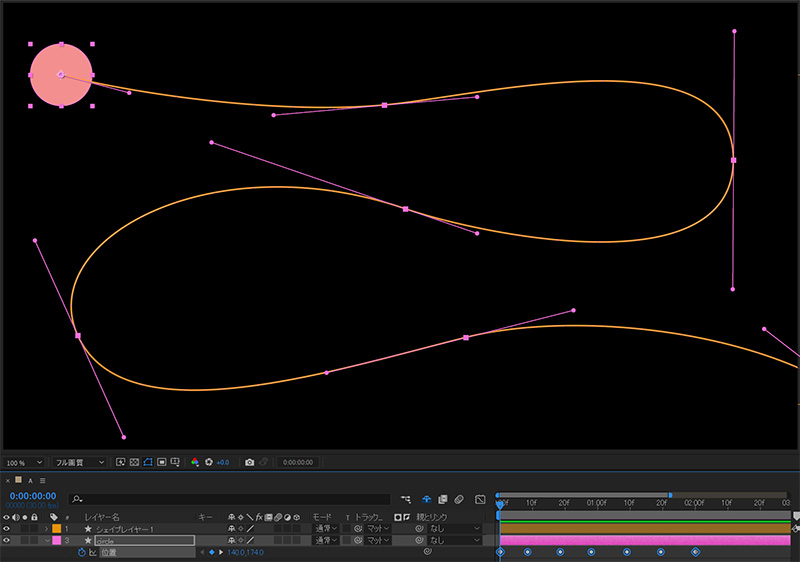
使わないシェイプレイヤーは非表示にしておきましょう。
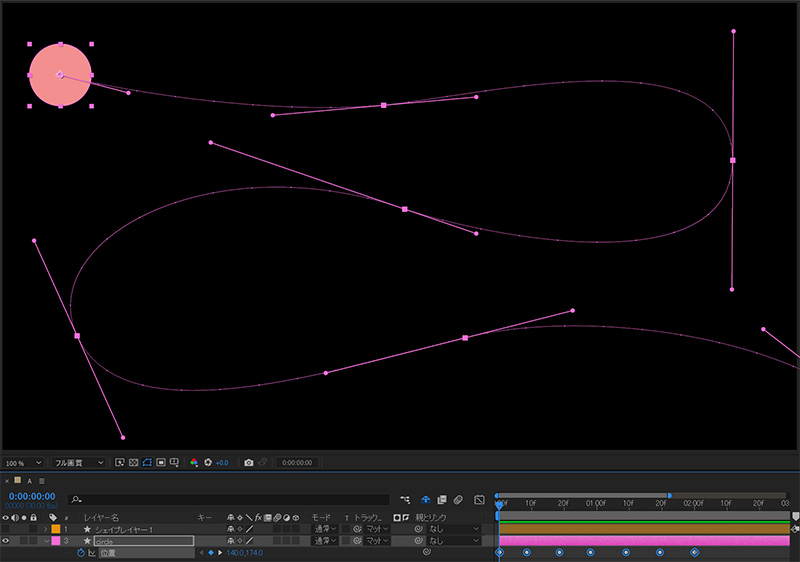
| 💡Illustrator(イラストレーター)で作成したパスも同じ方法でモーションパスとして使えます。 |
✅Illustratorで作成したパスをAeで使う方法を知りたい方はこちら!
初心者向け|Illustratorのパスをアフターエフェクトで使う方法をやさしく解説
モーションパスを調整しよう
・パスの編集
作成したモーションパスは後から編集が可能です。
求める動きになるように調整しましょう。
| ・モーションパスの形を調整したい場合は、コンポジションパネル上で動かしたいキーフレームをクリックして移動させます。 ・モーションパス全体の位置を動かしたい場合は、位置のプロパティ名をクリックして全てのキーフレームを選択し移動させます。 |
✅モーションパスの編集の仕方はこちらの記事で解説しています!
初心者向け|モーションパスの基本と使い方をやさしく解説
・キーフレームの調整
次に、位置のプロパティに追加されたキーフレームをみてみましょう。
最初と最後以外、ひと回り小さな〇になっています。
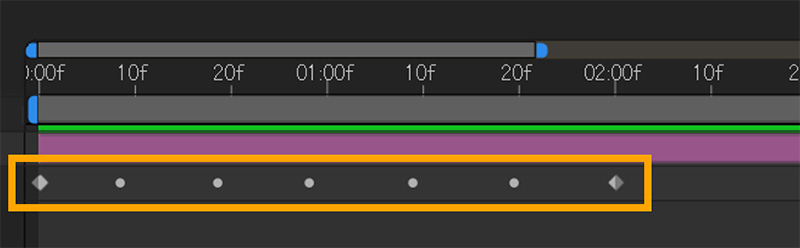
これは、時間ロービングという*キーフレーム補間法のひとつです。
| 💡時間ロービングとは、キーフレーム間の速度を自動的に一定に調整する機能です。 |
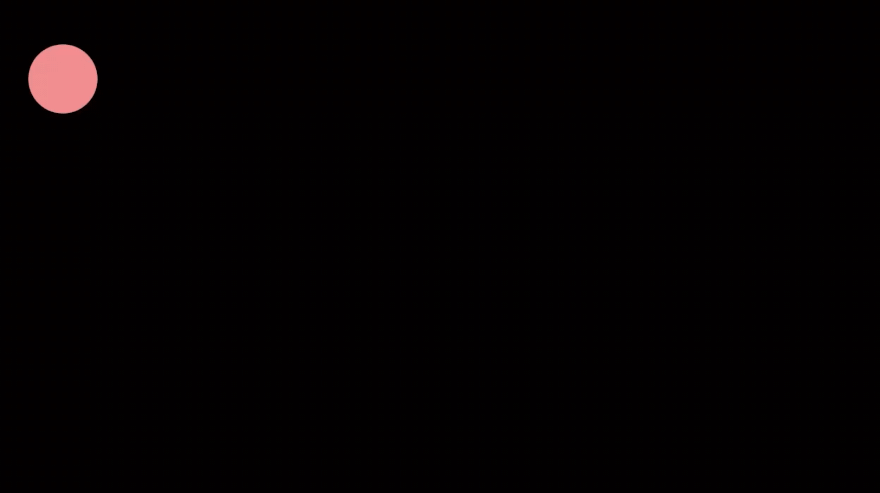
このキーフレームは、タイムラインパネルでさわると設定が外れてしまいます。
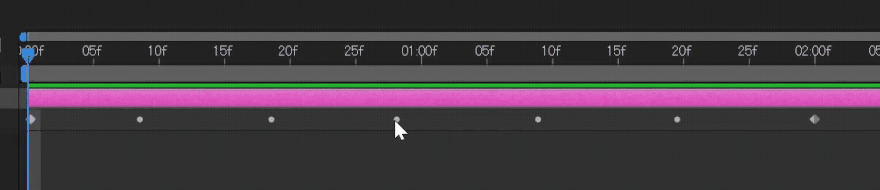
もし設定を外したくない場合は、キーフレーム全てを選択し「Alt」を押しながら端のキーフレームを左右に移動させ任意の位置に調整しましょう。
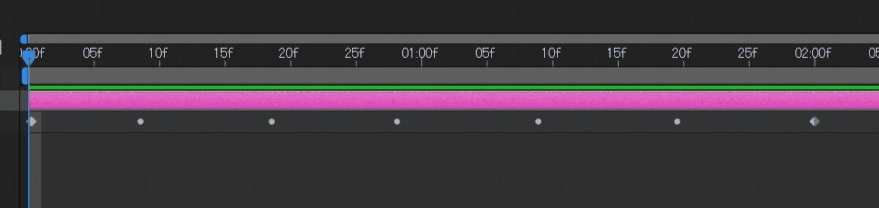
オブジェクトの方向を調整しよう
オブジェクトによっては、方向を調整する必要があります。
例えば、矢印をパスに沿って動かすと
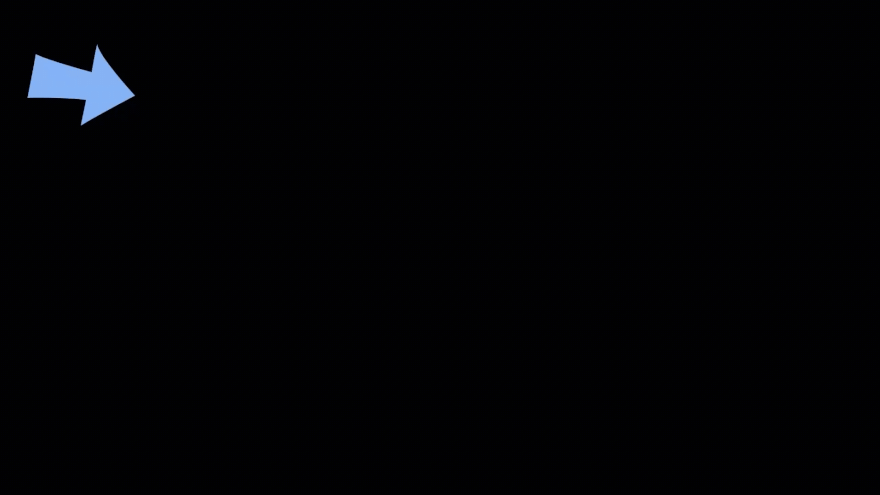
矢印の向きは、進行方向に向いてほしいので調整していきます。
まず、矢印レイヤーを選択し右クリック>トランスフォーム>自動方向
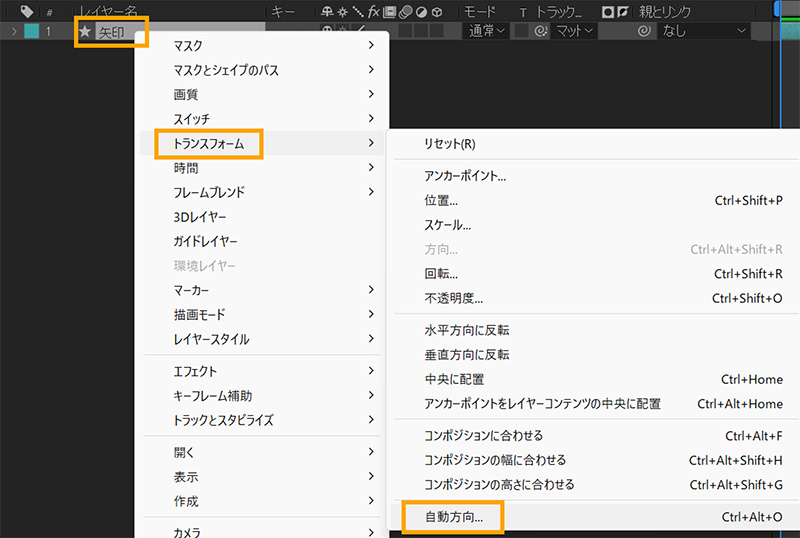
次に、自動方向ダイアログの「パスに沿って方向を設定」を選択します。
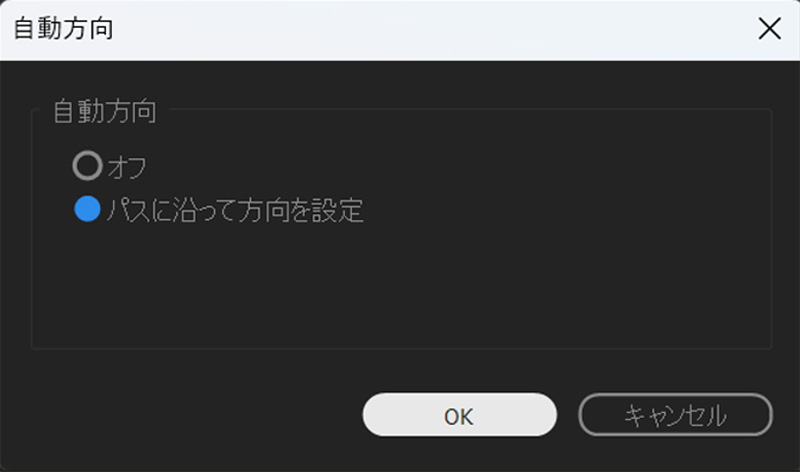
すると、矢印の頭が進行方向に向いて動くようになりました。
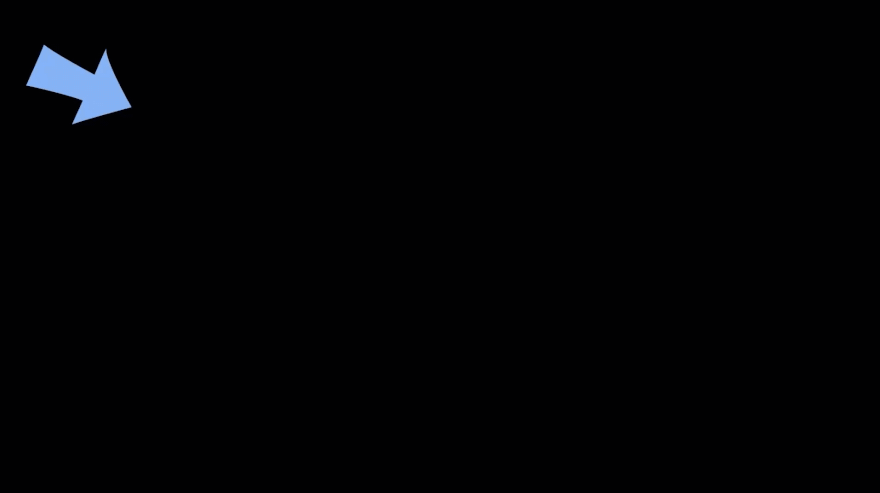
💡AEのペンツールを最短でマスターするための練習法🔍
初心者向け|直線と曲線(リニアパスとベジェパス)の違いとペンツール練習法
まとめ
シェイプパスをモーションパスとして使えば、パスに沿って動くアニメーションを簡単に作れます。
初心者でも簡単にできるので、ぜひ試してみてください。




